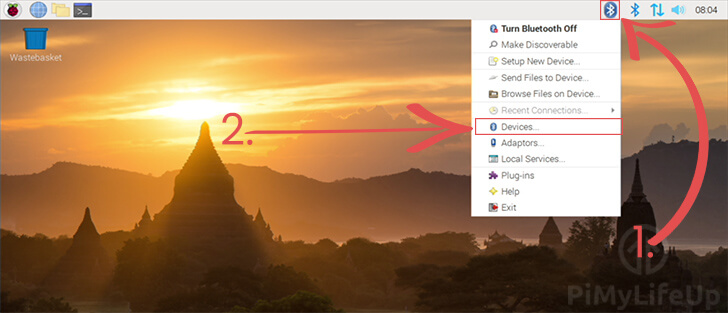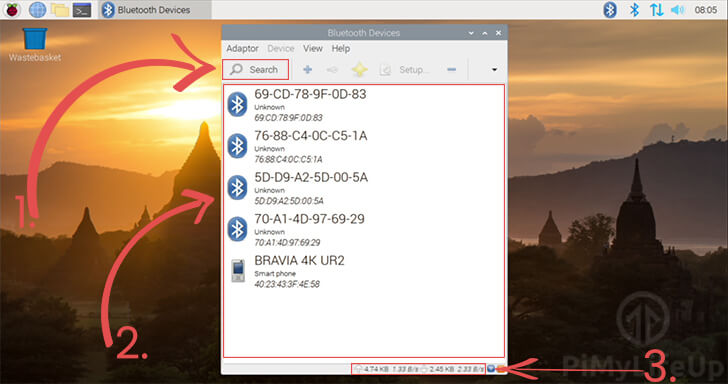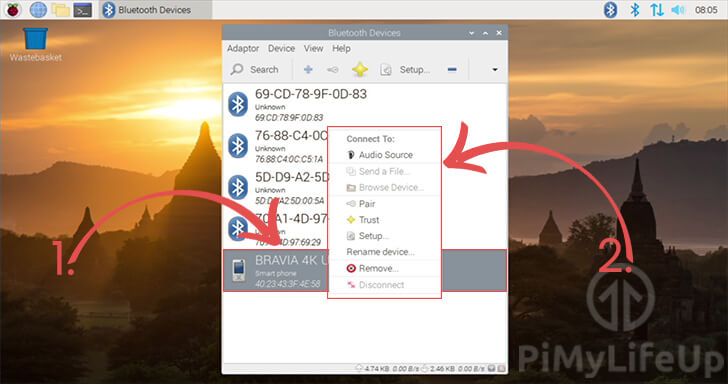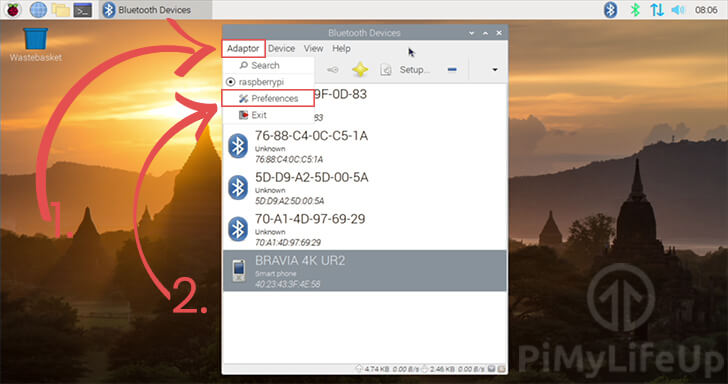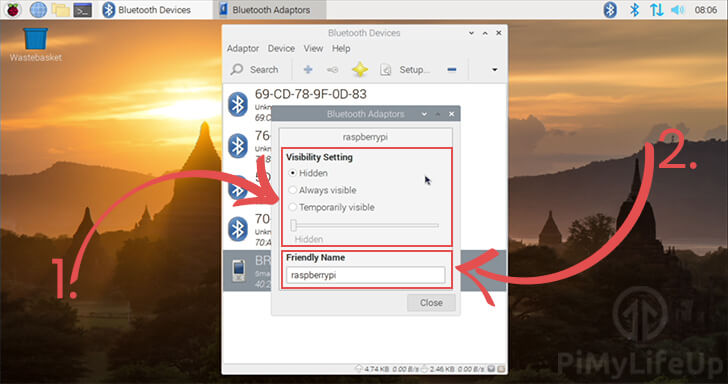这篇文章记录下如何在树莓派上配置蓝牙的详细步骤,以及我遇到的各种问题。
蓝牙是一种流行的低功率无线技术,它是为两个设备之间短距离共享数据而设计的。
随着无线设备数量的不断增加,如何让这些设备通过蓝牙与Raspberry Pi上的进行交互就非常有必要了。
要想在树莓Pi上获得最好的蓝牙支持,我建议使用树莓Pi 3或更新的产品,或者Pi Zero W。这些树莓Pi的内置蓝牙功能往往比USB蓝牙更好用。
设备清单
下面是我用的所有设备清单,点击链接直达优惠购买。
建议
- ? 树莓派
- ? 高速SD卡
- ? 树莓派4B电源
- 蓝牙适配器(仅当不使用Pi 3、4或Zero W时)
- ? 以太网线或WiFi(Pi 3和4内置了WiFi)
可选
在Raspberry Pi上设置蓝牙
在本教程中,我使用的是Raspbian操作系统(OS),所以如果你使用的是不同的操作系统,本教程可能无法使用。
1. 在开始设置蓝牙之前,先去更新所有现有的包。
更新软件包可以确保拥有最新的Raspberry Pi固件,这样可以减少遇到的问题。
要更新所有已安装的软件包,需要运行以下两个命令。
sudo apt update
sudo apt upgrade2. 有了一切最新的信息,继续安装Raspberry Pi可能需要的蓝牙包。
将安装几个软件包,为操作系统提供更好的蓝牙支持。这些软件包还提供了一些工具,让处理蓝牙设备更加简单。
要安装所有这些软件包,请运行以下命令。
sudo apt install bluetooth pi-bluetooth bluez blueman安装好软件包之后,就可以使用终端或GUI工具连接到蓝牙设备。
使用GUI使用蓝牙
蓝牙GUI使得从Raspberry Pi连接到设备变得非常简单。
1. 要在Raspbian上加载蓝牙GUI工具,需要点击右上角的蓝牙图标(1.
然后点击 “设备”(2.),加载蓝牙界面。
2. 在界面内,可以点击搜索按钮让树莓派扫描蓝牙设备(1.
当Pi搜索其他蓝牙设备时,应该会看到它们出现在工具栏下方的框中(2.)。
可以通过底部工具栏(3.)查看Raspberry Pi上蓝牙的当前数据使用情况。这个界面可以显示当前使用量和总使用量。
3. 右键点击任何一个显示的设备(1.),会弹出一个框,显示可以对该设备进行的所有操作。
使用此弹出框(2.),可以轻松配对、信任或设置设备。
蓝牙接口甚至会试图找出设备是什么,并提供不同的连接方式。
例如,点击的设备有作为音频源连接的选项。
4. 使用这个界面在Raspberry Pi上,也能够改变蓝牙适配器的选项。
进入配置页面,首先需要点击菜单栏中的 “适配器”(1.
接下来,需要点击 “首选项”,打开设置页面(2.
5. 在这个界面中,可以改变树莓Pi的蓝牙适配器的可见性(1.
默认情况下,它被设置为 “Hidden”。但是,可以将其设置为 “Always visible”,以便其他设备可以始终找到它,或者将其设置为仅在30分钟内可用。
还可以为蓝牙适配器更改 “Friendly Name”(2.)。
Friendly Name是其他蓝牙设备会看到的你的树莓派的名字。
例如,他们会看到 “raspberrypi “作为试图连接的设备,而不是一个随机的标识符。
在终端内使用蓝牙
在本节中,将使用终端来让Raspberry Pi使用蓝牙。
1. 要加载蓝牙命令行工具,需要在Raspberry Pi上输入以下命令。
bluetoothctl2. 现在在蓝牙命令行工具中,需要打开代理。
开启代理后,可以搜索并与其他蓝牙设备配对。
使用下面的命令来实现。
agent on3. 下一步就是告诉树莓Pi上的蓝牙设备扫描其他设备。
通过扫描设备,可以检索它们的MAC地址,并让该设备与Raspberry Pi配对。
要开始扫描,只需要输入以下命令。
scan on从这个命令中,应该开始看到一个像我下面的结果。
[bluetooth]# scan on
Discovery started
[CHG] Controller DC:A6:32:05:7F:06 Discovering: yes
[NEW] Device 51:B8:16:6A:6F:C6 51-B8-16-6A-6F-C6
[NEW] Device 40:23:43:3F:4E:58 BRAVIA 4K UR2
最想关注的两栏是第三栏和第四栏。
第三列指定触发事件的设备的MAC地址。如果您要配对设备,将使用该地址。
第四列是描述符。对于新发现的设备,这通常是设备名称。
4. 一旦找到了你要连接的设备的MAC地址,现在就可以将Raspberry Pi与之配对。
要让蓝牙将设备与Raspberry Pi配对,需要利用以下命令。
pair [XX:XX:XX:XX:XX:XX]5. 第一次配对设备时,将立即与它连接。
然而,离开了Raspberry Pi的蓝牙范围,就需要使用以下命令重新连接设备。
connect [XX:XX:XX:XX:XX:XX]6. 如果不想让设备重新配对,可以利用信任命令。
这个命令和其他两个命令一样,需要想信任的蓝牙设备的MAC地址。
trust [XX:XX:XX:XX:XX:XX]只有在完成初始配对后,才能信任Raspberry Pi上的蓝牙设备。
希望到这里,你已经可以顺利地启动和运行蓝牙。
如果对这个树莓派蓝牙教程有任何反馈,或者遇到任何问题,欢迎在下面留言。
欢迎转载,请留下出处链接:Labno3 » 详细介绍如何在树莓派上开启和配置蓝牙

 Labno3
Labno3